
Comment sauvegarder et restaurer des messages texte Android [Mise à jour]

Avec le développement de la technologie, le monde évolue beaucoup plus vite qu’avant, ce qui a également considérablement réduit nos coûts de communication. Cependant, de nombreuses personnes ne peuvent toujours pas abandonner le moyen de communication par SMS. Afin d'éviter les pertes de données provoquées par des erreurs système, un téléphone manquant ou des paramètres d'usine accidentels, nous devons effectuer une sauvegarde du téléphone, en particulier les messages extrêmement importants sur nos téléphones Android . Mais comment sauvegarder et restaurer ses SMS sur Android ? Est-il possible de sauvegarder et de restaurer des textes Android ?
Bien sûr. Non seulement vous pouvez sauvegarder les SMS sur Android , mais également restaurer les messages texte supprimés sur Android . Maintenant, une autre question se pose : existe-t-il des moyens simples et efficaces de le faire ? Vous pouvez trouver la réponse dans ce passage.
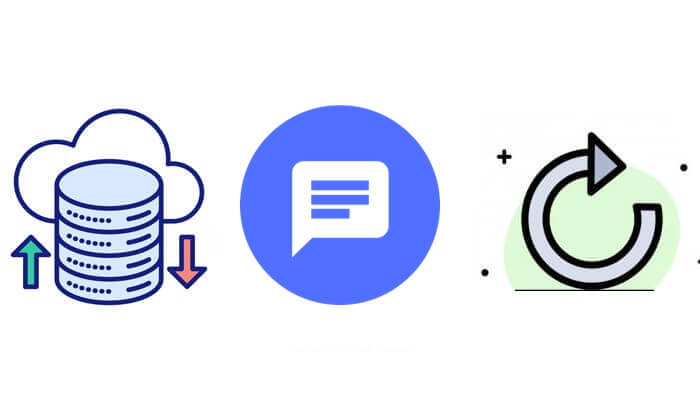
Si vous recherchez une solution simple et rapide, Coolmuster Android Backup Manager est votre choix idéal. Coolmuster Android Backup Manager est une solution de pointe conçue pour simplifier le processus de sauvegarde de vos données Android . Avec son interface intuitive et ses fonctionnalités puissantes, cet outil offre une expérience inégalée pour sauvegarder et restaurer des messages texte.
Principales fonctionnalités de Coolmuster Android Backup Manager
01 Après avoir installé Android Backup Manager sur votre ordinateur, connectez votre téléphone Android à votre PC à l'aide d'un câble USB ou d'une connexion Wi-Fi. Une fois que le logiciel détecte votre téléphone, vous verrez l'interface ci-dessous.

02 Cliquez sur l'option "Sauvegarde" et cochez "Messages". Ensuite, choisissez un emplacement sur votre PC pour stocker la sauvegarde Android . Après la sélection, cliquez sur le bouton "Sauvegarder" poursauvegarder vos SMS Android sur votre PC .

01 Suivez les étapes de sauvegarde, en commençant par l'étape 1, puis sélectionnez « Restaurer ».
02 Sélectionnez le fichier de sauvegarde contenant vos messages texte. Ensuite, cliquez sur "Restaurer" et attendez la fin du processus.

Guide vidéo
Coolmuster Android Assistant est un outil complet de gestion de téléphone Android , grâce auquel vous pouvez gérer, transférer ou sauvegarder des fichiers Android spécifiques, notamment des applications, des contacts, des journaux d'appels, des SMS, de la musique, des photos, des vidéos, des livres et d'autres fichiers sur l'ordinateur. .
Pour être plus précis, il prend en charge la sauvegarde et la restauration des données globales du téléphone Android sur PC en 1 clic avec une qualité sans perte, l'installation/ désinstallation d'applications Android , l'ajout de nouvelles, la suppression, la modification, l'envoi, l'exportation/importation de contacts, l'importation/exportation et la suppression de journaux d'appels. , ajout de nouveaux, suppression, exportation/importation, réinitialisation, copie et transfert de SMS, ajout de nouveaux, exportation et suppression de musique, ajout de nouvelles, suppression et exportation de photos, ajout, supprimer et exporter des vidéos, ainsi qu'ajouter de nouveaux livres, supprimer et exporter.
01 Après avoir installé et lancé Android Assistant sur votre ordinateur, connectez votre téléphone Android à votre ordinateur via un câble USB ou Wi-Fi. Après une connexion réussie, vous verrez les principales informations du téléphone Android sur l'ordinateur.

02 Sélectionnez « SMS » dans la fenêtre de gauche pour prévisualiser les messages sur votre téléphone Android , cochez les éléments que vous souhaitez sauvegarder dans la fenêtre de droite et choisissez « Exporter » en haut pour sauvegarder les SMS d' Android sur l'ordinateur. Vous pouvez terminer la sauvegarde des messages au format HTML, TEXT, CSV, BAK ou XML.

01 Répétez l'étape 1 pour connecter votre téléphone Android à votre ordinateur.
02 Sélectionnez « SMS » dans la fenêtre de gauche, puis cliquez sur « Importer » en haut et choisissez le fichier de message de sauvegarde sur l'ordinateur pour restaurer les messages texte sur les téléphones Android . Il prend en charge l'importation de messages aux formats BAK et XML.

Google propose une méthode intégrée pour sauvegarder vos messages texte, ce qui la rend pratique et gratuite pour la plupart des utilisateurs. Cette méthode synchronise automatiquement les données SMS avec votre compte Google et les restaure lors de la configuration de l'appareil.
Étape 1. Ouvrez les paramètres de votre téléphone Android .
Étape 2. Accédez à « Système » > « Sauvegarde ».
Étape 3. Activez « Sauvegarder sur Google Drive » et assurez-vous que « SMS » est sélectionné.

Étape 1. Lors de la configuration d'un nouvel appareil, connectez-vous avec le même compte Google. Si vous avez déjà configuré votre téléphone et souhaitez restaurer les SMS à partir d'une sauvegarde Google, vous devrez réinitialiser votre téléphone aux paramètres d'usine , puis le configurer à nouveau. Cela entraînera la perte de toutes vos données existantes.
Étape 2. Pendant le processus de configuration, choisissez de restaurer les données de votre sauvegarde Google Drive.
En plus des méthodes ci-dessus, SMS Backup & Restore est également un outil très populaire pour Android pour sauvegarder et restaurer des messages texte. Il offre des options de sauvegarde polyvalentes, notamment le stockage local, Google Drive et Dropbox. Voici les étapes :
Étape 1. Installez et lancez SMS Backup & Restore sur votre téléphone Android .
Étape 2. Sauvegardez les messages texte en cliquant dans l'ordre : « Configurer une sauvegarde » > « Messages » > choisissez un emplacement de stockage (local ou cloud) > « Sauvegarder maintenant ».
Étape 3. Après le lancement, vous pouvez restaurer les messages texte en sélectionnant tour à tour : « Restaurer » > Choisissez le fichier de sauvegarde > « Messages », confirmez et attendez la fin du processus de restauration.

La sauvegarde et la restauration des messages texte sur Android sont essentielles pour protéger vos données importantes. En fonction de vos préférences, vous pouvez choisir entre une solution simple en un clic comme Coolmuster Android Backup Manager ou une approche sélective avec Coolmuster Android Assistant . En suivant les méthodes décrites dans ce guide, vous pouvez vous assurer que vos messages texte sont toujours sécurisés et facilement récupérables en cas de besoin.
Si vous rencontrez un problème ou avez quelque chose à nous faire savoir, n'hésitez pas à laisser un commentaire ci-dessous.
Articles connexes :
Comment sauvegarder efficacement les messages texte sur Android comme un pro
Comment récupérer les SMS de la carte SIM ? Un tutoriel professionnel
Guide complet sur la façon d'imprimer des messages texte depuis Android [5 façons]
Comment supprimer des messages texte sur Android avec 4 méthodes simples





